Windows 11/10'da WorkGroup Modunda Kullanıcı Etkinliği nasıl izlenir
Windows'taki(Windows) çok kullanıcılı işlevsellik, onu okullar, kolejler, ofisler vb. gibi halka açık yerlerde rahatça kullanmamızı sağladı. Bu yerlerde, genellikle orada çalışan kullanıcıların etkinliklerini izlemeyi başaran bir yönetici vardır. Bazen kullanıcılar sınırlarının ötesine geçer ve Çalışma Grubu(Workgroup) modunda yapılandırılan hesapları değiştirir. Bunun güvenlik yansımaları olabilir ve bu nedenle Windows'u(Windows) kullanıcı etkinliklerini izleyecek şekilde yapılandırmamız gerekir.
Windows'u(Windows) kullanıcı faaliyetlerini izlemek için yapılandırarak , yönetimin güvenliğini artırabilir ve ayrıca bir suç durumunda kayıtlarını gözlemleyerek mağdur kullanıcıları cezalandırabiliriz. Bu makalede, Denetim İlkesi kullanarak Windows 11/10/8.1/8/7 kullanıcı etkinliklerini izlemenin yolunu anlatacağız . İşte nasıl:
(Track User Activity)WorkGroup Modunda(WorkGroup Mode) Denetim Politikasını kullanarak Kullanıcı Etkinliğini İzleme
1. Windows Key + R kombinasyonuna basın , Çalıştır(Run) iletişim kutusuna put secpol.msc yazın ve (secpol.msc)Yerel Güvenlik İlkesi'ni(Local Security Policy) açmak için Enter'a(Enter) basın .
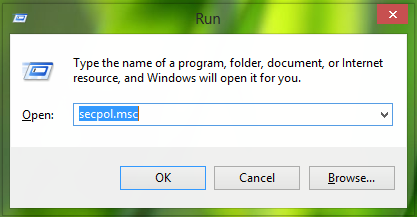
2. Yerel Güvenlik İlkesi(Local Security Policy) penceresinde , Güvenlik Ayarları(Security Settings) > Yerel İlkeler(Local Policies) > Denetim İlkesi(Audit Policy) öğesini genişletin . Şimdi pencerenizi buna benzetmelisiniz:
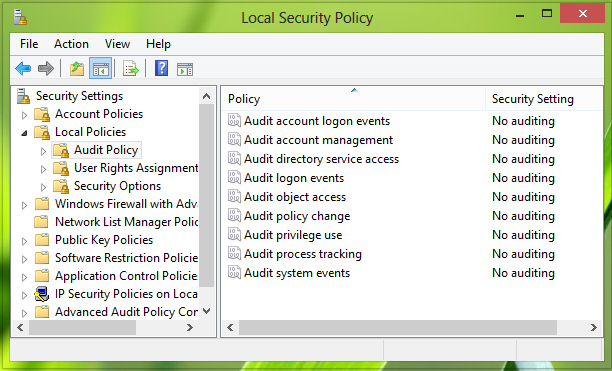
3. Sağ bölmede, 9 Denetim…[](Audit…[]) ilkelerinin önceden tanımlanmış(pre-defined) güvenlik ayarı olarak Denetim yok olduğunu görebilirsiniz. (No auditing)Tüm ilkeleri tek tek tıklayın ve Seçimi Başarı ve Başarısızlık olarak yapın , (Click one)Uygula'yı(Success) ve ardından(Failure) her ilke( Apply) için Tamam'ı tıklayın .(OK)
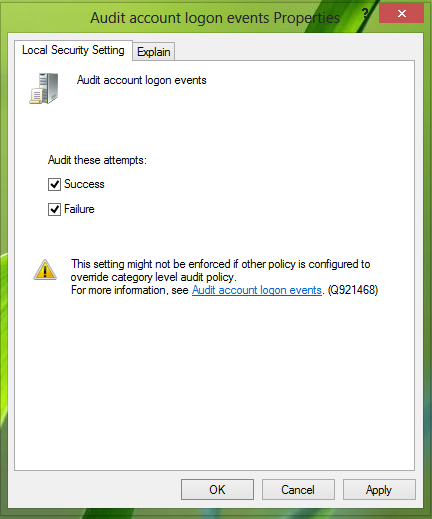
Bu şekilde, Windows'u(Windows) kullanıcı etkinliğini izleyecek şekilde yapılandırmış olacağız.
İzlenen kayıtları almak için şu adımları izleyin:
Olay Görüntüleyiciyi Kullanarak Kullanıcı Etkinliğini İzleme(Trace User Activity Using Event Viewer)
1. Windows Key + R kombinasyonuna basın , Çalıştır(Run) iletişim kutusuna put eventvwr yazın ve (eventvwr)Event Viewer'ı(Event Viewer) açmak için Enter'a(Enter) basın .
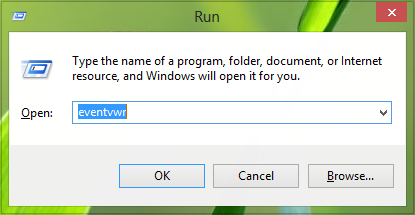
2. Şimdi, Olay Görüntüleyici(Event Viewe) penceresinde sol bölmeden Windows Günlükleri(Windows Logs) > Güvenlik(Security) öğesini seçin . Burada Windows, güvenlikle ilgili her olayın kaydını tutar.
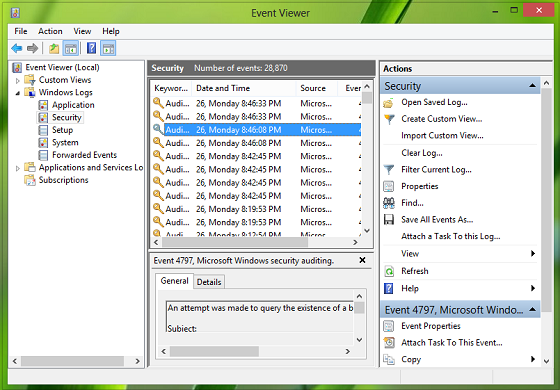
3. Orta bölmeden, bilgilerini almak için herhangi bir olayı tıklayın:
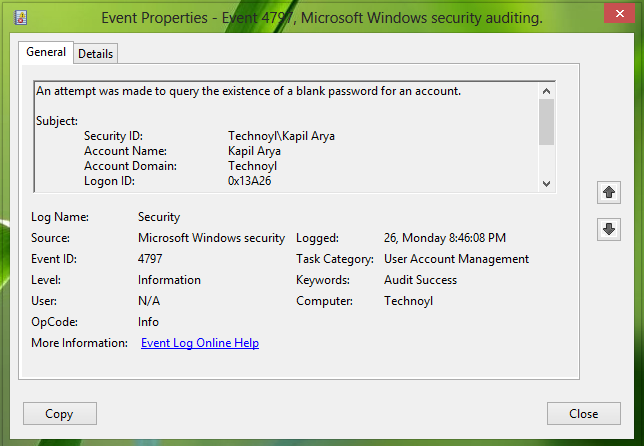
Şimdi, çalışma grubu modundaki hesaplar için kullanıcı etkinliklerini kapsayan olay kimliklerinin listesi:(IDs)
1. Kullanıcı Oluştur: Kullanıcı oluşturulduğunda(Create User:) günlüğe alınan Olay Kimlikleri(Event IDs) aşağıdadır .
- Olay Kimliği:(Event ID: ) 4728 | Tür:(Type: ) Denetim Başarılı | Kategori:(Category: ) Güvenlik Grubu Yönetimi | Açıklama:(Description: ) Güvenliğin etkin olduğu bir genel gruba bir üye eklendi.
- Olay Kimliği:(Event ID: ) 4720 | Tür:(Type: ) Denetim Başarılı | Kategori:(Category: ) Kullanıcı Hesabı Yönetimi | Açıklama:(Description: ) Bir Kullanıcı hesabı oluşturuldu.
- Olay Kimliği:(Event ID: ) 4722 | Tür:(Type: ) Denetim Başarılı | Kategori:(Category: ) Kullanıcı Hesabı Yönetimi | Açıklama:(Description: ) Bir Kullanıcı hesabı etkinleştirildi.
- Olay Kimliği:(Event ID: ) 4738 | Tür:(Type: ) Başarı Denetimi | Kategori:(Category: ) Kullanıcı Hesabı Yönetimi | Açıklama:(Description: ) Bir Kullanıcı hesabı değiştirildi.
- Olay Kimliği:(Event ID: ) 4732 | Tür:(Type: ) Başarı Denetimi | Kategori: (Category: ) Güvenlik Grubu Yönetimi | Açıklama:(Description: ) Güvenliğin etkin olduğu bir yerel gruba bir üye eklendi.
2. Kullanıcıyı Sil: Kullanıcı(Delete User: ) silindiğinde günlüğe alınan Olay Kimlikleri(Event IDs) aşağıdadır .
- Olay Kimliği:(Event ID: ) 4733 | Tür:(Type: ) Başarı Denetimi | Kategori: (Category: ) Güvenlik Grubu Yönetimi | Açıklama:(Description: ) Güvenliğin etkin olduğu bir yerel gruptan bir üye kaldırıldı.
- Olay Kimliği:(Event ID: ) 4729 | Tür:(Type: ) Başarı Denetimi | Kategori: (Category: ) Güvenlik Grubu Yönetimi | Açıklama:(Description: ) Güvenliğin etkin olduğu bir genel gruba bir üye eklendi.
- Olay Kimliği:(Event ID: ) 4726 | Tür:( Type: ) Başarı Denetimi | Kategori: (Category: ) Kullanıcı Hesabı Yönetimi | Açıklama:(Description: ) Bir Kullanıcı hesabı silindi.
3. Kullanıcı Hesabı Devre Dışı:(User Account Disabled: ) Kullanıcı devre dışı bırakıldığında günlüğe alınan Olay Kimlikleri(Event IDs) aşağıdadır .
- Olay Kimliği:(Event ID: ) 4725 | Tür:(Type: ) Başarı Denetimi | Kategori: (Category: ) Kullanıcı Hesabı Yönetimi | Açıklama:(Description: ) Bir Kullanıcı hesabı devre dışı bırakıldı.
- Olay Kimliği:(Event ID: ) 4738 | Tür:(Type: ) Başarı Denetimi | Kategori: (Category: ) Kullanıcı Hesabı Yönetimi | Açıklama:(Description: ) Bir Kullanıcı hesabı değiştirildi.
4. Kullanıcı Hesabı Etkinleştirildi: Kullanıcı(User Account Enabled: ) etkinleştirildiğinde günlüğe alınan Olay Kimlikleri(Event IDs) aşağıdadır .
- Olay Kimliği:(Event ID: ) 4722 | Tür:(Type: ) Başarı Denetimi | Kategori: (Category: ) Kullanıcı Hesabı Yönetimi | Açıklama:(Description: ) Bir Kullanıcı hesabı etkinleştirildi.
- Olay Kimliği:(Event ID: ) 4738 | Tür:(Type: ) Başarı Denetimi | Kategori: (Category: ) Kullanıcı Hesabı Yönetimi | Açıklama:(Description: ) Bir Kullanıcı hesabı değiştirildi.
5. Kullanıcı Hesabı Parola Sıfırlama: (User Account Password Reset: )Kullanıcı Hesabı Parolası(User Account Password) sıfırlandığında günlüğe alınan Olay Kimlikleri(Event IDs) aşağıdadır .
- Olay Kimliği:(Event ID: ) 4738 | Tür:(Type: ) Başarı Denetimi | Kategori: (Category: ) Kullanıcı Hesabı Yönetimi | Açıklama:(Description: ) Bir Kullanıcı hesabı değiştirildi.
- Olay Kimliği:(Event ID: ) 4724 | Tür:(Type: ) Başarı Denetimi | Kategori: (Category: ) Kullanıcı Hesabı Yönetimi | Açıklama:(Description: ) Bir hesabın parolasını sıfırlama girişiminde bulunuldu.
6. Kullanıcı Hesabı Profil Yolu Seti: (User Account Profile Path Set: )Profil Yolu(Profile Path) bir kullanıcı hesabı için ayarlandığında günlüğe alınan Olay Kimliği (Event ID)aşağıdadır .(Below)
- Olay Kimliği:(Event ID: ) 4738 | Tür:(Type: ) Başarı Denetimi | Kategori: (Category: ) Kullanıcı Hesabı Yönetimi | Açıklama:(Description: ) Bir Kullanıcı hesabı değiştirildi.
7. Kullanıcı Hesabını Yeniden Adlandır: Kullanıcı Hesabı yeniden adlandırıldığında (User Account Rename: )günlüğe(User Account) alınan Olay Kimlikleri(Event IDs) aşağıdadır .
- Olay Kimliği:(Event ID: ) 4781 | Tür:(Type: ) Başarı Denetimi | Kategori: (Category: ) Kullanıcı Hesabı Yönetimi | Açıklama:(Description: ) Bir hesabın adı değiştirildi.
- Olay Kimliği:(Event ID: ) 4738 | Type: Başarı Denetimi | Kategori: (Category: ) Kullanıcı Hesabı Yönetimi | Açıklama:(Description: ) Bir Kullanıcı Hesabı değiştirildi.
8. Yerel Grup Oluştur: Yerel Grup oluşturulduğunda (Create Local Group: )günlüğe(Local Group) alınan Olay Kimlikleri(Event IDs) aşağıdadır .
- Olay Kimliği:(Event ID: ) 4731 | Tür:(Type: ) Başarı Denetimi | Kategori: (Category: ) Güvenlik Grubu Yönetimi | Açıklama:(Description: ) Güvenliğin etkin olduğu bir yerel grup oluşturuldu
- Olay Kimliği:(Event ID: ) 4735 | Tür:(Type: ) Başarı Denetimi | Kategori: (Category: ) Güvenlik Grubu Yönetimi | Açıklama:(Description: ) Güvenliğin etkin olduğu bir yerel grup değiştirildi
9. Kullanıcıyı Yerel Gruba Ekle: Kullanıcı (Add User to Local Group: )Yerel(Local) gruba eklendiğinde günlüğe alınan Olay Kimliği (Event ID)aşağıdadır(Below) .
- Olay Kimliği:(Event ID: ) 4732 | Tür:(Type: ) Başarı Denetimi | Kategori: (Category: ) Güvenlik Grubu Yönetimi | Açıklama:(Description: ) Güvenliğin etkin olduğu bir yerel gruba bir üye eklendi
10. Kullanıcıyı Yerel Gruptan Kaldır: Kullanıcı (Remove User from Local Group: )Yerel(Local) gruptan kaldırıldığında günlüğe alınan Olay Kimliği (Event ID)aşağıdadır(Below) .
- Olay Kimliği:(Event ID: ) 4733 | Tür:(Type:) Başarı Denetimi | Kategori:(Category:) Güvenlik Grubu Yönetimi | Açıklama:(Description:) Güvenliğin etkin olduğu bir yerel gruptan bir üye kaldırıldı
11. Yerel Grubu Sil: (Delete Local Group: )Yerel Grup(Local Group) silindiğinde günlüğe alınan Olay Kimliği (Event ID)aşağıdadır .(Below)
- Olay Kimliği:(Event ID: ) 4734 | Tür:(Type: ) Başarı Denetimi | Kategori: (Category: ) Güvenlik Grubu Yönetimi | Açıklama:(Description: ) Güvenliğin etkin olduğu bir yerel grup silindi
12. Yerel Grubu Yeniden Adlandır:(Rename Local Group: ) Aşağıda, Yerel Grup(Local Group) yeniden adlandırıldığında günlüğe alınan Olay Kimlikleri(Event IDs) verilmiştir .
- Olay Kimliği:(Event ID: ) 4781 | Tür:(Type: ) Başarı Denetimi | Kategori: (Category: ) Kullanıcı Hesabı Yönetimi | Açıklama:(Description: ) Bir hesabın adı değiştirildi
- Olay Kimliği:(Event ID: ) 4735 | Tür:(Type: ) Başarı Denetimi | Kategori: (Category: ) Güvenlik Grubu Yönetimi | Açıklama:(Description: ) Güvenliğin etkin olduğu bir yerel grup değiştirildi
Bu sayede kullanıcıları aktiviteleri ile takip edebilirsiniz. Bu makale, Çalışma Grubu Modunda (Workgroup Mode)Windows 11/10/8.1 için geçerlidir . Active Directory Etki Alanı(Directory Domain) için prosedür farklı olacaktır.
Related posts
Delete eski kullanıcı profilleri ve dosyaları otomatik olarak Windows 10'de otomatik olarak
Group Policy Editor için Windows 10 Home Edition nasıl eklenir
Windows 10'de Win32 Long Paths'yı nasıl etkinleştirilir veya devre dışı bırakılır
Picture Password Sign-In option Windows 10'de Nasıl Devre Dışı Bırakılır
Minimum and Maximum PIN length Windows 10'de nasıl belirtilir?
Startup üzerinde ön yükleme Microsoft Edge gelen Stop Windows 10
Windows 10'de Nasıl Etkinleştirilir veya Disable or Application Isolation feature
Windows Updates'da Windows 10'te Windows Updates'i yükleyebilir misiniz?
Update installation için otomatik olarak yeniden başlatılmadan önce son tarih nasıl belirtilir?
Create desktop Switch User Accounts Kısayolu Windows 11/10
Windows 10'te Import or Export Group Policy settings Nasıl Yapılır
Customize Ctrl+Alt+Del Screen Windows içinde Group Policy or Registry kullanarak
Windows 10'de Fast Logon Optimization'yi etkinleştirin veya devre dışı bırakın
dependency Service or Group Windows 10'de başlayamadı
Create Local Administrator Account Windows 10'da CMD'u kullanma
Group Policy Update Windows 10'da nasıl zorlanır?
Delivery Optimization'yı Group Policy or Registry Editor üzerinden devre dışı bırakın
Nasıl Önlemek Kullanıcılarına Windows 10 içinde Diagnostic Data silmesini
Etkinleştir, Autocorrect and Highlight Misspelled Words'ü devre dışı bırak - Windows 10
Group Policy Non-Administrators'a yalnızca Windows 10'da nasıl uygulanır?
